AJUDA PER PANTALLES
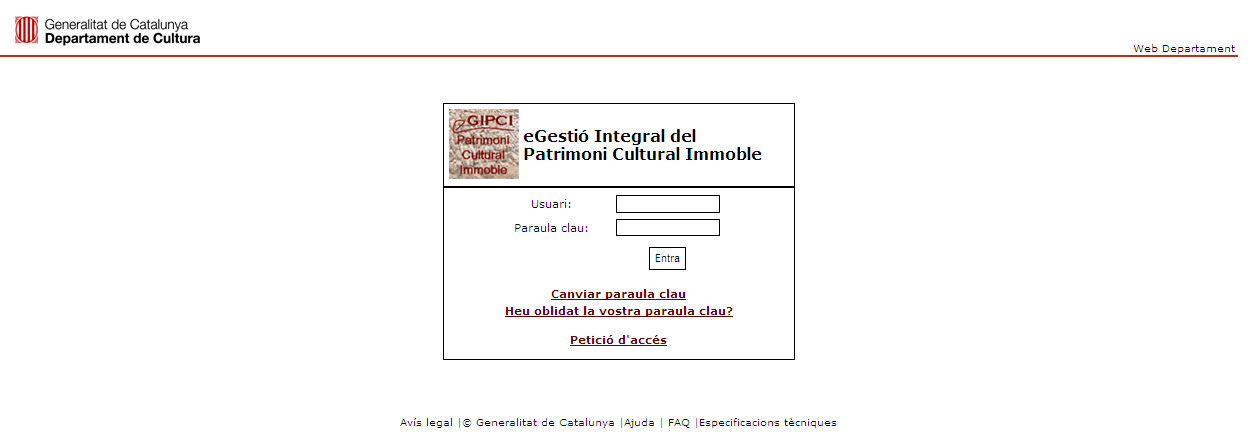
PANTALLA FORMULARI DE PETICIÓ D’ACCÉS
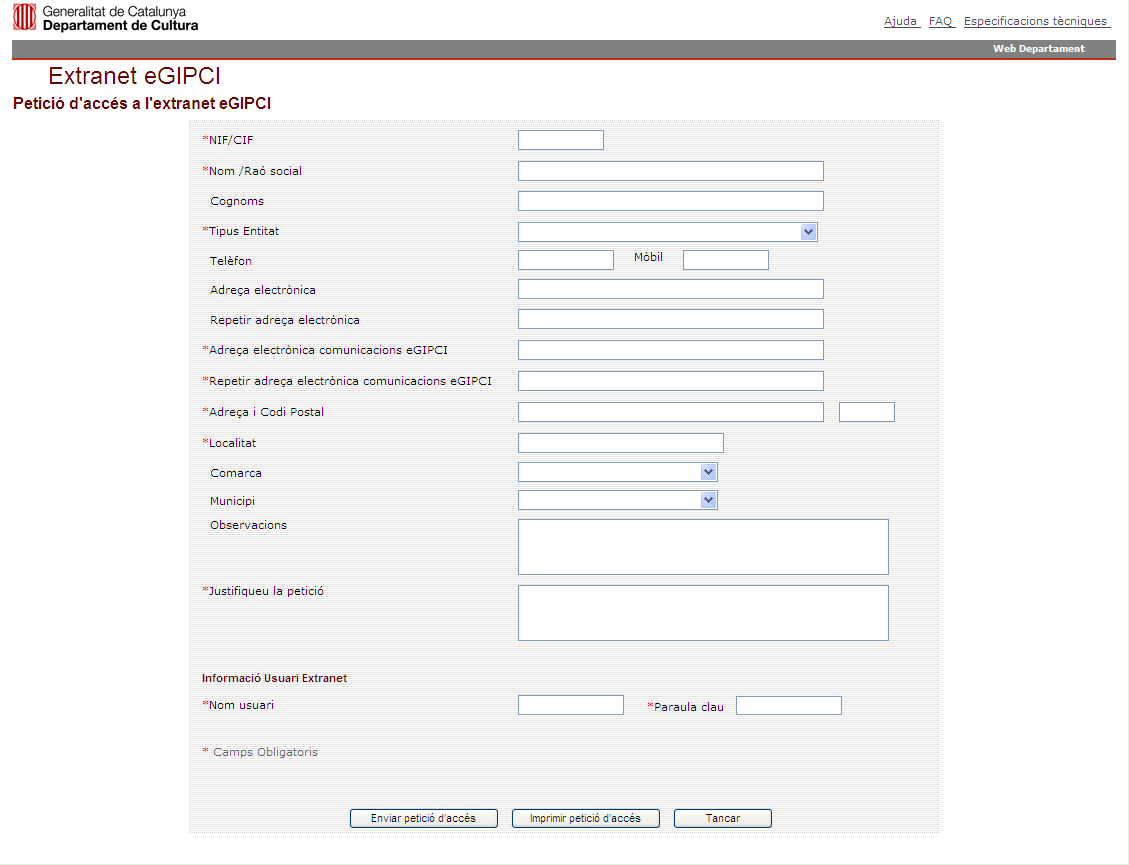
Empleneu el formulari amb les vostres dades i premeu el botó Enviar petició d’accés.
Justifiqueu detalladament el motiu de la vostra petició d’accés.
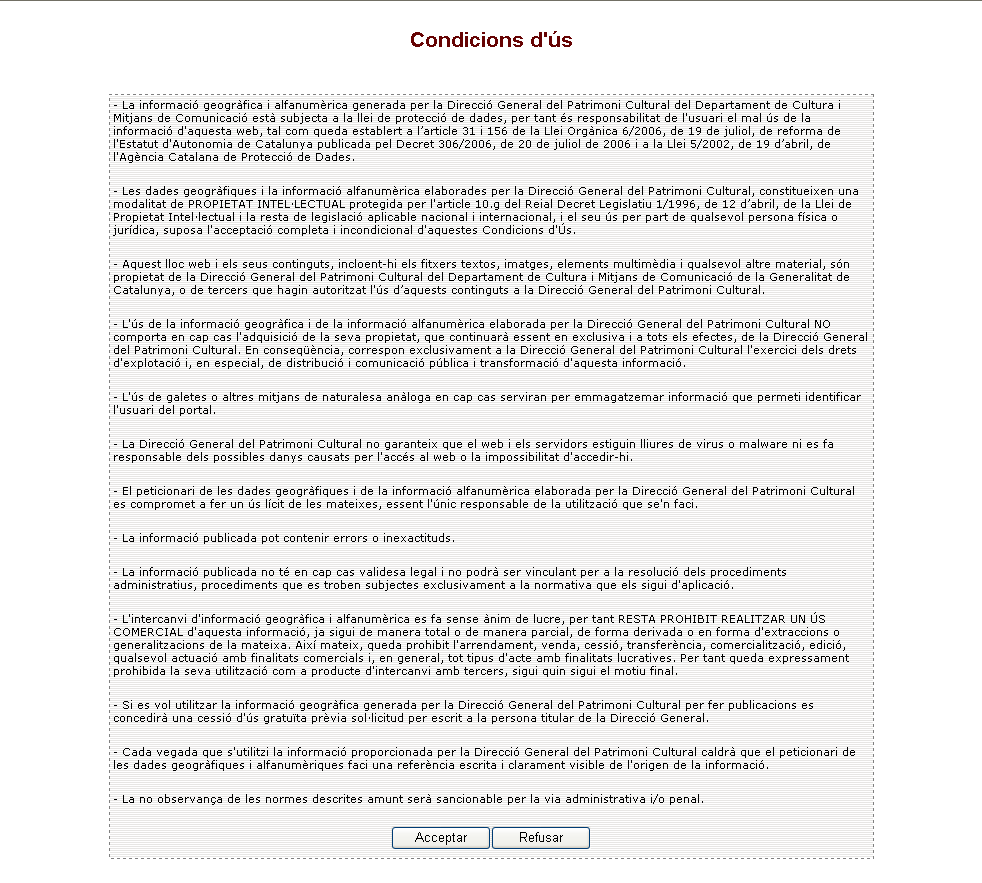
Llegiu amb atenció les condicions d’ús de l’Extranet eGIPCI.
Si esteu d’acord amb les condicions d’ús, premeu Acceptar per continuar la sessió.
Si no hi esteu d’acord, premeu Refusar i es finalitzarà la sessió.
PANTALLA DE SOL·LICITUDS DE CONSULTA A L'INVENTARI
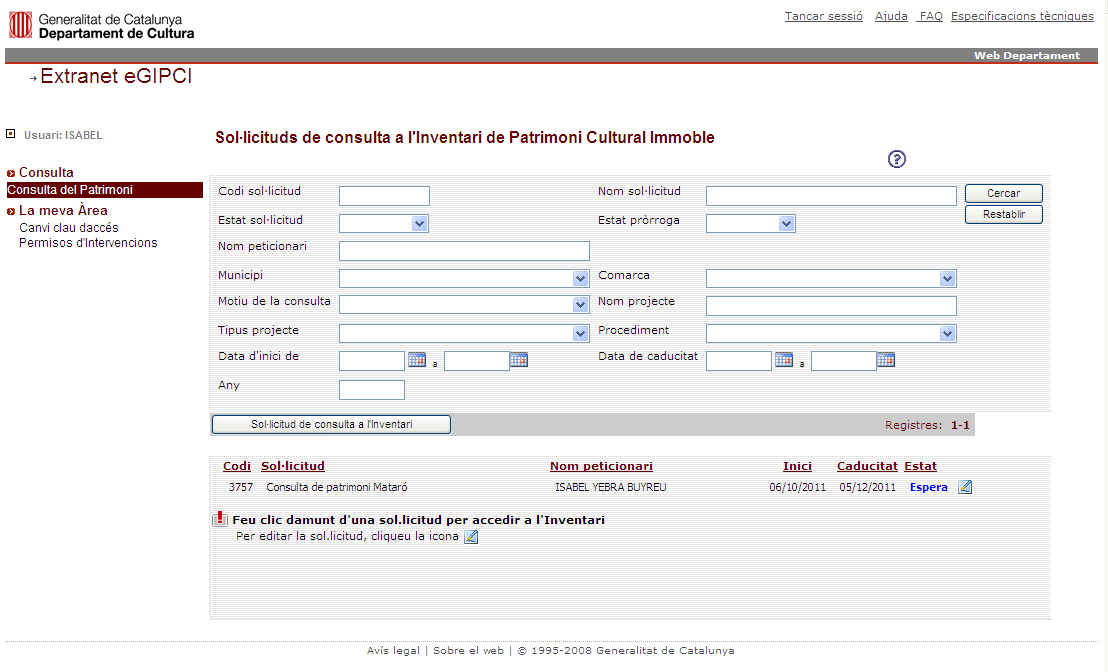
Des d’aquesta pantalla podeu:
- Sol·licitar consultes a l’Inventari del Patrimoni Cultural Immoble (Arquitectònic, Arqueològic i Paleontològic).
- Visualitzar l’estat i la data de caducitat de les vostres sol·licituds de consulta de l'Inventari en el llistat de sol·licituds, i fer cerques d’aquestes.
- Accedir a la consulta de l'Inventari (només en el cas de les sol·licituds de consulta acceptades).
- Demanar pròrrogues de les sol·licituds de consulta.
- Accedir al mòdul “La meva Àrea”, des d’on podeu consultar l'estat de tramitació de les vostres sol·licituds de permisos d’intervencions arqueològiques i/o paleontològiques.
Sol·licitar consultes de l’Inventari
Per fer sol·licituds de consulta de l’Inventari premeu el botó Sol·licitud de consulta a l’Inventari.
A continuació us apareixerà un formulari que cal emplenar.
Podeu sol·licitar una o més consultes de l’Inventari per diferents motius, segons les vostres necessitats.
Estat i data de caducitat de les sol·licituds de consulta
El llistat de les vostres sol·licituds de consulta de l’Inventari us permetrà conèixer en tot moment l’estat en que es troben aquestes. Des d’aquest llistat podeu:
- Visualitzar l’estat de les vostres sol·licituds de consulta (Espera / Acceptat / Denegat)
- Visualitzar la data de petició i de caducitat de les vostres sol·licituds de consulta.
En cas que hagueu demanat més d’una sol·licitud de consulta, podeu fer cerques de les vostres sol·licituds des del cercador que es troba a la part superior de la pantalla.
Accedir a la consulta de l’Inventari
Per poder consultar les dades de l’Inventari, aneu al llistat de les vostres sol·licituds i cliqueu damunt la sol·licitud acceptada.
Només es poden fer consultes en el cas que les sol·licituds hagin estat acceptades.
Demanar pròrrogues de les sol·licituds de consulta
En cas que una sol·licitud de consulta us hagi caducat o estigui a punt de fer-ho, podeu sol·licitar una pròrroga.
Per fer-ho, aneu al llistat de les vostres sol·licituds de consulta, cliqueu sobre la icona d’edició de la sol·licitud (que es troba situada a la dreta) per editar-la, i un cop dins del formulari de sol·licitud premeu el botó Sol·licitar nova pròrroga
Consultar les vostres sol·licituds de permisos d’intervenció arqueològica i/o paleontològica
Per consultar les sol·licituds de permisos d’intervenció cliqueu sobre el menú La meva Àrea / Permisos d’intervencions
PANTALLA/FORMULARI DE SOL·LICITUDS DE CONSULTA A L’INVENTARI

Empleneu el formulari per tal de sol·licitar una consulta de l’Inventari del Patrimoni Cultural Immoble i premeu el botó Guardar.
En l’apartat Títol sol·licitud, poseu un nom que pugui identificar de manera clara la consulta que voleu realitzar.
Trieu el tipus de patrimoni que voleu consultar (Arqueològic, Paleontològic, Arquitectònic). Podeu triar un sol tipus de patrimoni o més d’un, segons les vostres necessitatsTrieu l’àmbit geogràfic que voleu consultar. prement el botó Triar Localitat / Àmbit geogràfic. Aquest botó obre un quadre amb diferents opcions per triar. Cal tenir en compte que no cal seleccionar totes les opcions, sinó tan sols aquelles que es necessiten per a la realització de la consulta.
Podeu demanar la consulta d’un sol àmbit territorial o més d’un, segons les vostres necessitats.
En l’apartat Motiu (de la consulta), trieu l’opció corresponent en el desplegable, i a continuació especifiqueu detalladament en el camp Nom projecte el motiu pel qual voleu realitzar la consulta de l’Inventari.
Si com a motiu de la consulta trieu l’opció Projectes d’obra, a continuació també heu de triar l’opció corresponent en el desplegable Tipus Projecte i en el desplegable Procediment i especificar de manera detallada el Nom projecte.
PANTALLA DE VISUALITZACIÓ DELS RESULTATS DE LA CONSULTA
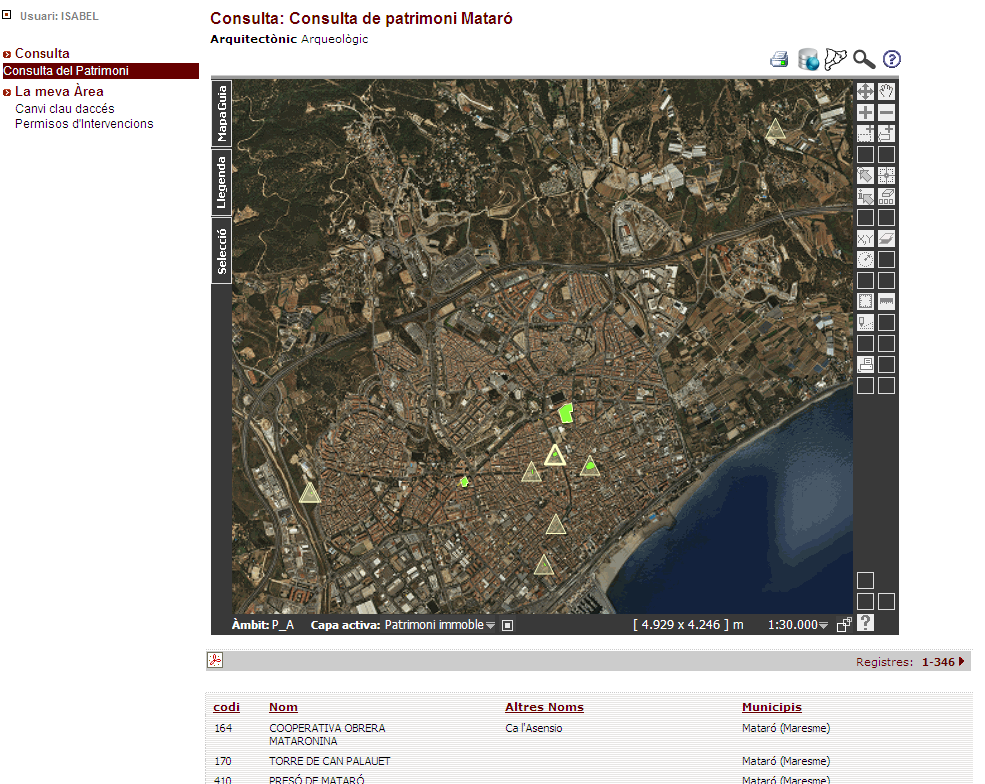
Un cop heu clicat damunt d’una sol·licitud de consulta acceptada, a continuació us apareixerà la pantalla amb els resultats de la vostra consulta (en funció del tipus de patrimoni i l’àmbit geogràfic que hagueu demanat)
En aquesta pantalla de resultats, el tipus de patrimoni que es carrega per defecte en primer lloc és el Patrimoni Arquitectònic (en cas que l’hagueu demanat). Per poder consultar els altres tipus de patrimoni (Arqueològic o Paleontològic) els heu de seleccionar des de la part superior de la pantalla (es troben situats sota el títol de la sol·licitud de consulta), o des del multicercador.
Per mostrar aquest cercador, que per defecte es troba ocult, cal clicar la icona de la lupa que es troba a la part superior dreta del visor SIG.
Des d’aquesta pantalla podeu:
- Veure la localització general dels béns en el mapa del Visor SIG
- Fer cerques per als béns resultants de la vostra consulta des del multicercador
- Visualitzar el llistat dels béns resultants de la vostra consulta
- Accedir a la consulta de les dades completes dels béns
- Imprimir
Visor SIG
El visor SIG que apareix en aquesta pantalla us mostra el mapa amb la localització dels béns resultants de la consulta. El mapa que apareix es troba centrat en funció dels àmbits territorials demanats en la consulta.
Cal que tingueu en compte que el visor SIG tan sols mostra els polígons de localització corresponents als béns que apareixen llistats en la pantalla de resultats de la cerca en la qual us trobeu. A mesura que aneu passant de pantalla per visualitzar els béns següents, el visor també s’actualitza i mostra la localització d’aquests, deixant de mostrar els anteriors.
Amb les eines del visor SIG us podeu apropar o allunyar i fer altres funcions (per a més informació sobre les utilitats del visor consulteu l’Ajuda específica del Visor). Podeu mostrar o amagar el visor SIG prement la icona del mapa de Catalunya que apareix a la part superior dreta del Visor.
Per imprimir el mapa amb la localització dels béns llistats en pantalla, podeu clicar la icona de la impressora que apareix a la part superior dreta del Visor SIG.
Cerques per als béns resultants de la vostra consulta
Utilitzeu el multicercador que es troba entre el visor SIG i el llistat dels béns resultants de la consulta per fer cerques (només cercarà entre els resultats de la vostra consulta).
Podeu mostrar o amagar el multicercador prement la icona de la lupa que es troba a la part superior dreta del visor SIG.
Llistat dels béns resultants de la vostra consulta
El llistat de béns resultants de la vostra consulta apareix ordenat pel número de fitxa de l’Inventari.
Cliqueu damunt el menú Nom per ordenar el llistat alfabèticament pel nom del bé.
Cliqueu damunt el menú Altres noms per ordenar el llistat alfabèticament pels altres noms del bé.
Cliqueu damunt el menú Municipis per ordenar el llistat alfabèticament per municipis.
Aquest llistat es pot exportar a Excel clicant l’opció d’exportació que apareix a la part inferior de la pantalla.
En el cas del Patrimoni arqueològic, a la banda dreta, al costat del Nom o Altres noms, apareix el tipus de registre de què es tracta (per més informació veure FAQ).
Accedir a la consulta de les dades completes dels béns
Cliqueu damunt d’un dels béns del llistat per consultar totes les dades relatives a aquest bé (la seva localització en el visor SIG i la fitxa amb totes les dades).
Tornar a la pantalla de Sol·licituds de consulta a l’Inventari
Per tornar a la pantalla de Sol·licituds de consulta a l’Inventari cliqueu sobre el menú Consulta / Consulta Patrimoni o torneu endarrere amb el botó “Endarrere” del navegador.
Utilitzeu el multicercador que es troba entre el visor SIG i el llistat dels béns resultants de la consulta per fer cerques entre els resultats de la vostra consulta (en funció del tipus de patrimoni i l’àmbit geogràfic que hagueu demanat).
Podeu mostrar o amagar el multicercador prement la icona de la lupa que es troba a la part superior dreta del visor SIG.
Aquest multicercador permet fer consultes utilitzant com a criteri de consulta els principals camps de l’Inventari del Patrimoni Cultural Immoble de Catalunya (Arqueològic, Paleontològic i Arquitectònic).
Com funciona el multicercador?
En primer lloc, cal que trieu en el desplegable el tipus de patrimoni que voleu consultar (Arquitectònic, Arqueològic o Paleontològic). Cal recordar que la consulta dels diferents tipus de patrimoni es fa de manera diferenciada.
En funció del tipus de patrimoni seleccionat, s’activen uns camps de cerca o altres. Els camps activats són els que es poden utilitzar com a criteri de la consulta.
La cerca dels béns pot fer-se seleccionant com a mínim un dels camps que hi ha en el multicercador. Si es deixa en blanc tot el formulari no apareixerà cap resultat. Per fer una cerca correctament n’hi ha prou amb complimentar un dels camps i prémer el botó Cercar.
Si els paràmetres de selecció són incorrectes o es vol tornar a fer una altra cerca el botó Restablir permet netejar el formulari de cerca.
Important: Aquest formulari porta implícita la condició “I”. Això vol dir que s’han de complir totes les condicions de la cerca per poder donar resultats.
Cerca per Comarca (P. Arqueològic, P. Paleontològic, P. Arquitectònic)
Aquest camp desplegable només permet fer cerques de les comarques definides en la sol·licitud de consulta.
Cerca per Municipi (P. Arqueològic, P. Paleontològic, P. Arquitectònic)
Aquest camp desplegable només permet fer cerques dels municipis definits en la sol·licitud de consulta o pertanyents a les comarques definides en la sol·licitud de consulta.
Cerca per Nom (P. Arqueològic, P. Paleontològic, P. Arquitectònic)
Aquesta opció permet cercar pel nom del jaciment arqueològic, el jaciment paleontològic o el bé arquitectònic, i el resultat el busca tant en el camp Nom com en el camp Altres noms.
En cas de no conèixer el nom complet o de no estar-ne segur, es poden escriure algunes lletres del nom i l’aplicació truncarà la cerca, de manera que trobarà tots aquells que continguin en el seu nom les lletres introduïdes en el camp del formulari de cerca.
Cerca per Adreça (P. Arquitectònic)
Aquesta opció permet cercar per l’adreça del bé. En cas de no conèixer l’adreça exacta d’aquest o de no estar-ne segur, es poden escriure algunes lletres de l’adreça i l’aplicació truncarà la cerca, de manera que trobarà tots aquells béns que continguin en el seu camp d’Adreça les lletres introduïdes en el camp del formulari de cerca
Cerca per Descripció (P. Arqueològic, P. Paleontològic, P. Arquitectònic)
Aquest camp permet fer cerques en el camp de la descripció dels jaciments arqueològics, els jaciments paleontològics i els béns arquitectònics. La cerca es pot realitzar introduint una frase, una paraula o una part d’una paraula en el formulari de la cerca. L’aplicació mostrarà com a resultat tots aquells jaciments o béns que continguin en la seva descripció allò introduït en el formulari.
Cerca per Estat (P. Arqueològic, P. Paleontològic, P. Arquitectònic)
Aquest camp desplegable permet cercar pels diferents tipus d’estat de conservació en què es documenten els jaciments arqueològics, els jaciments paleontològics i els béns arquitectònics a l’Inventari.
Cerca per Accés (P. Arqueològic, P. Paleontològic, P. Arquitectònic)
Aquest camp desplegable permet cercar pels diferents tipus d’accés als jaciments arqueològics, als jaciments paleontològics i als béns arquitectònics que es documenten a l’Inventari (Fàcil / Difícil / Vehicle tot terreny).
Cerca per Estil Arquitectònic (P. Arquitectònic)
Aquest camp desplegable permet per cerques dels diferents estils arquitectònics contemplats a l’Inventari del Patrimoni Arquitectònic.
Cerca per Tipus de jaciment (P. Arqueològic)
Aquest camp desplegable permet fer cerques de la tipologia dels jaciments arqueològics. Donat que es tracta d’una taula jeràrquica, el resultat obtingut correspon als jaciments que tenen la tipologia seleccionada així com les tipologies més específiques que pengen d’aquesta.
Cerca per Edat geològica (P. Paleontològic)
Aquest camp desplegable permet fer cerques de l’edat geològica dels jaciments paleontològics. Donat que es tracta d’una taula jeràrquica, el resultat obtingut correspon als jaciments que tenen l’edat geològica seleccionada en la cerca, així com les edats més específiques que pengen d’aquesta.
Cerca per Èpoques (P. Arquitectònic)
Aquest camp desplegable permet fer cerques de les èpoques dels béns arquitectònics.
Cerca per Cronologia (P. Arqueològic)
Aquest camp desplegable permet fer cerques de la cronologia dels jaciments arqueològics. Donat que es tracta d’una taula jeràrquica, el resultat obtingut correspon als jaciments que tenen la cronologia seleccionada en la cerca, així com les cronologies més específiques que pengen d’aquesta.
Cerca per Ús (P. Arquitectònic)
Aquest camp desplegable permet fer cerques dels diferents usos dels béns arquitectònics.
Cerca per Tipus de protecció (P. Arqueològic, P. Paleontològic, P. Arquitectònic)
Aquest camp desplegable permet cercar pels diferents tipus de protecció legal que poden tenir els jaciments arqueològics, els jaciments paleontològics i els béns arquitectònics.
Cerca per Codi de protecció (P. Arqueològic, P. Paleontològic, P. Arquitectònic)
Aquest camp permet cercar pel Número de Registre de BCIN (per als béns incoats o declarats BCIN) i pel Número de Registre del Catàleg del Patrimoni Cultural Català (per als béns declarats BCIL)
Cerca per Actuacions (P. Arqueològic, P. Paleontològic)
Aquest camp desplegable permet fer cerques dels jaciments en els quals s’han fet intervencions arqueològiques o paleontològiques i en els quals no se n’han fet. En el cas en que es faci una cerca de jaciments Amb actuacions, la cerca encara es pot definir més, si és vol, introduint l’any de l’actuació en el camp Any actuacions o triant un tipus concret del desplegable Tipus actuacions.
PANTALLA DE CONSULTA DE LES DADES COMPLETES
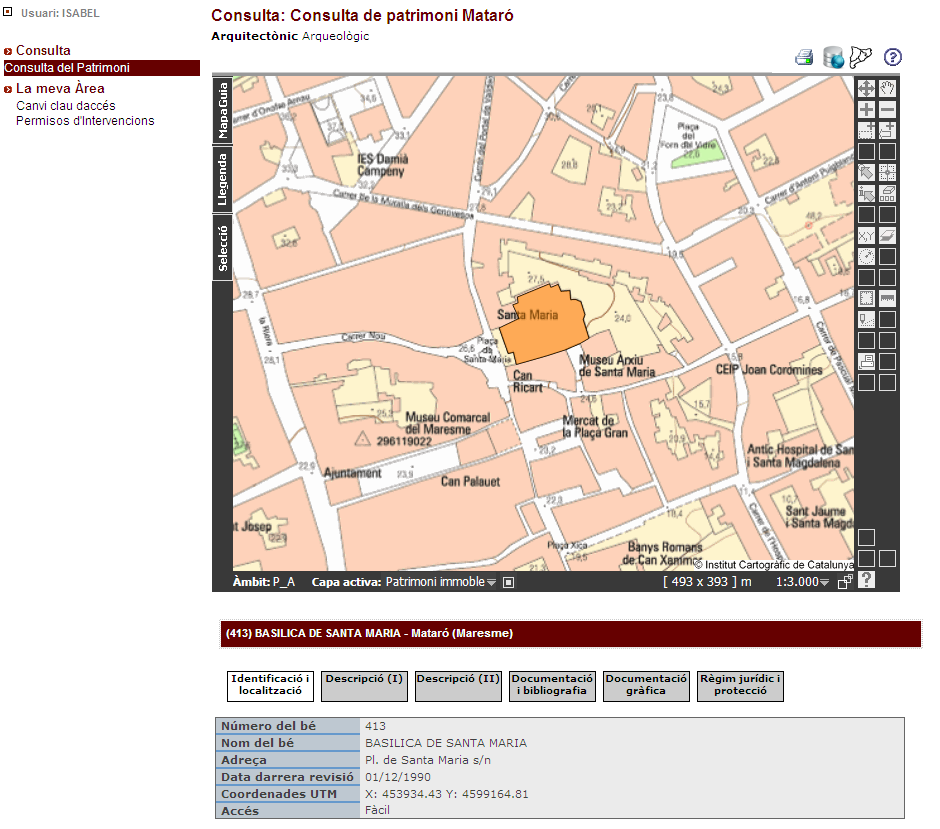
Un cop heu clicat damunt d’un dels béns resultants de la vostra consulta, us apareixerà la pantalla amb les dades completes d’aquest bé seleccionat.
Des d’aquesta pantalla podeu:
- Veure la localització del bé en el mapa del Visor SIG
- Veure totes les dades del bé en la fitxa de dades
- Tornar a la visualització del llistat dels béns resultants de la consulta tancant la finestra del bé.
- Tornar a la pantalla de Sol·licituds de consulta a l’Inventari anant menú Consulta / Consulta del patrimoni
- Imprimir
Localització del bé en el mapa del Visor SIG
El visor SIG us mostra el polígon amb la localització del bé seleccionat.
Amb les eines del visor SIG us podeu apropar o allunyar i fer altres funcions (per a més informació sobre les utilitats del visor consulteu l’Ajuda específica del Visor).
Per imprimir el mapa amb la localització del bé, hi ha diverses opcions:
- Des de la mateixa icona de la impressora que es troba entre les eines del visor SIG.
- Clicant damunt del polígon seleccionat s’obre una finestra amb les dades del registre i en la qual també apareix la icona d’una impressora.
- Des de la finestra o pestanya de Selecció, on també apareix la icona d’una impressora.
Dades del bé en la fitxa de dades
Per poder consultar totes les dades del bé seleccionat us heu de moure per les diferents pestanyes que hi ha en la fitxa de dades.
Per imprimir la fitxa amb les dades podeu prémer el botó Informe (s’imprimeixen totes les dades) o Informe dades bàsiques (s’imprimeixen les dades d’identificació més bàsiques).
PANTALLA DE CONSULTA DEL LLISTAT DELS PERMISOS D’INTERVENCIÓ
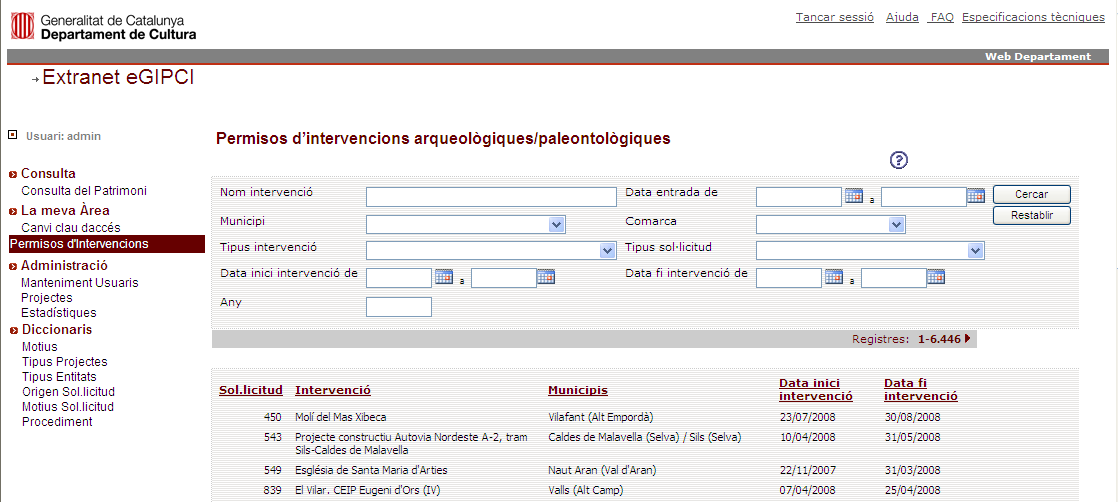
Un cop heu clicat l’opció Permisos d’intervencions dins La meva Àrea, a continuació us apareixerà la pantalla amb la llista de les sol·licituds de permisos d’intervenció arqueològica i/o paleontològica en les quals hi consteu com a promotor, director o sol·licitant.
El llistat apareix ordenat per número de sol·licitud.
Cliqueu damunt el menú Intervenció per ordenar alfabèticament pel nom de la intervenció.
Cliqueu damunt el menú Municipis per ordenar el llistat alfabèticament per municipis.
Cliqueu damunt el menú Data inici intervencióintervenció per ordenar el llistat segons la data inicial.
Cliqueu damunt el menú Data fi intervenció per ordenar el llistat segons la data final.
Aquest llistat es pot exportar a Excel clicant l’opció d’exportació que apareix a la part inferior de la pantalla.
Utilitzeu el cercador que es troba a la part superior de la pantalla per fer cerques dins les vostres sol·licituds de permisos d’intervenció
Cliqueu damunt d’una sol·licitud per consultar la fitxa amb les dades d’aquesta.
Tornar a la pantalla de Sol·licituds de consulta
Per tornar a la pantalla de Sol·licituds de consulta a l’Inventari cliqueu sobre el menú Consulta / Consulta del Patrimoni
PANTALLA DE CONSULTA DE LES DADES D’UN PERMÍS D’INTERVENCIÓ
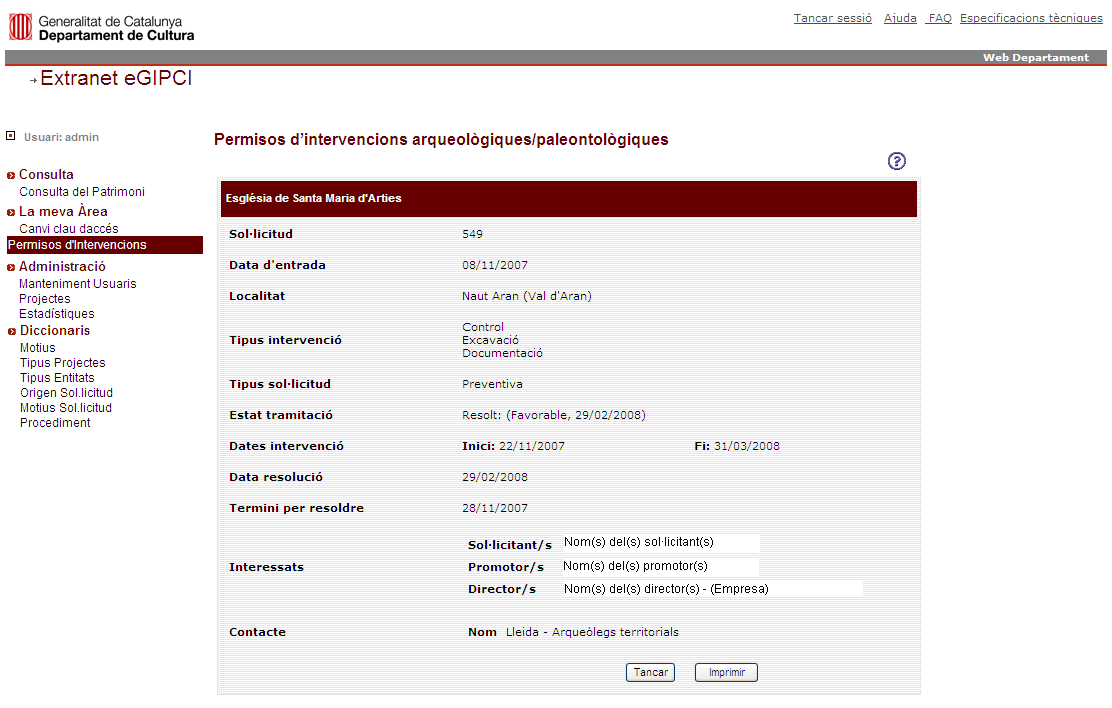
Un cop heu clicat damunt d’un permís d’intervenció, a continuació us apareixerà la pantalla amb les dades d’aquest permís que heu seleccionat
Aquesta fitxa us mostra les principals dades relatives a aquest permís i us permet conèixer, entre d’altres, el seu estat de la tramitació.
També podeu imprimir les dades del permís.
Per a més informació, adreceu-vos al Servei Territorial corresponent.
Tornar a la pantalla del llistat dels permisos d’intervenció
Per tornar a la pantalla del llistat dels permisos d’intervenció, només cal que tanqueu la fitxa del permís que esteu visualitzant prement el botó Tancar
Tornar a la pantalla de Sol·licituds de consulta a l’Inventari
Per tornar a la pantalla de Sol·licituds de consulta a l’Inventari cliqueu sobre el menú Consulta / Consulta del Patrimoni